
AirPods zijn de nieuwe draadloze oortelefoons van Apple, ze zorgen voor volledig draadloos luisteren naar muziek, interactie met Siri, het beantwoorden van telefoontjes en interactie met muziek of audio. AirPods zijn vooral populair bij iPhone-gebruikers, maar ze werken ook met de meeste andere iOS-apparaten en Macs.
Als je een nieuw paar AirPods hebt, vraag je je misschien af hoe je ze kunt instellen om met je iPhone of iPad te werken. Het blijkt vrij eenvoudig om AirPods te configureren en aan te sluiten op een iPhone of iPad, zoals deze tutorial zal aantonen. Het grootste deel van het AirPod-configuratieproces is geautomatiseerd en werkt een beetje als magie. En maak je geen zorgen, als er iets niet precies gaat zoals gepland bij het verbinden met AirPods, laten we je zien hoe je het proces kunt resetten en ook opnieuw kunt beginnen.
Zorg er voordat u begint voor dat de AirPods zijn opgeladen (ze komen meestal met een batterijlading uit de verpakking) en dat het apparaat waarmee u ze probeert te synchroniseren, compatibel is. Als je het niet zeker weet, kun je hieronder ondersteunde AirPod-hardware bekijken, maar bijna alle moderne Apple-hardware met moderne systeemsoftware werkt met AirPods.
AirPods instellen en verbinding maken met iPhone of iPad
Met nieuwe model iPhone-apparaten is het instellen van AirPods opmerkelijk eenvoudig. Je hebt je iOS-apparaat bij de hand en de AirPods-hoes met AirPods er nog steeds in. De rest is een fluitje van een cent:
- Ontgrendel de iPhone waaraan je AirPods wilt koppelen en ga naar het startscherm (waar al je app-pictogrammen zichtbaar zijn)
- Open het AirPods-hoesje, houd de AirPods erin en houd het bij de iPhone om te koppelen
- Wacht even totdat de iPhone AirPods heeft gevonden en gedetecteerd en tik vervolgens op "Verbinden" wanneer AirPods zijn gevonden
- Tik op "Gereed" nadat de AirPods op het scherm verschijnen
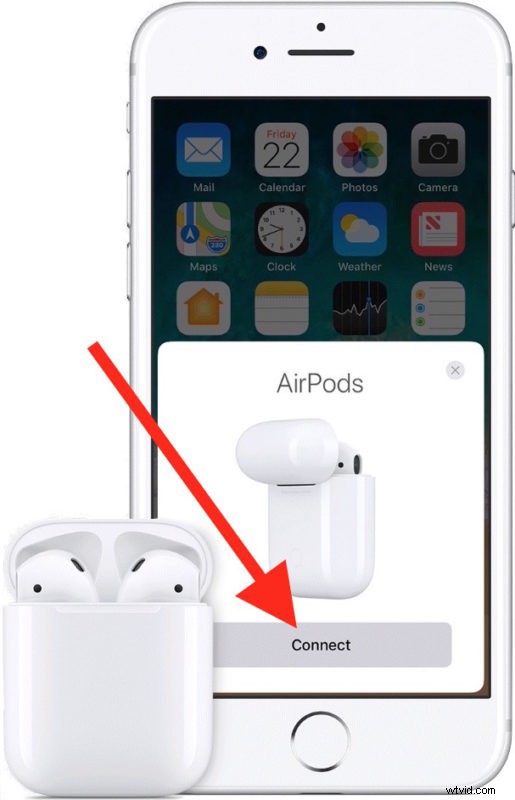
Dat is alles, uw AirPods zijn nu ingesteld en klaar voor gebruik.
Ook opmerkelijk is dat als je dezelfde Apple ID en iCloud-account op meerdere apparaten gebruikt, de AirPods automatisch moeten worden geconfigureerd om ook met die apparaten te werken, in ieder geval uitgaande van compatibiliteit.
AirPods-compatibiliteit en ondersteunde apparaten
AirPods werken met een iPhone, iPad, iPod touch, Mac, Apple Watch en Apple TV, ervan uitgaande dat ze redelijk modern zijn en compatibele systeemsoftware gebruiken. Je moet ook Bluetooth hebben, want dat is hoe ze verbinding maken met het apparaat waarmee ze zijn gekoppeld. AirPods zijn compatibel met de volgende apparaten en softwareversies:
- iPhone, iPad, iPod touch met iOS 10.0 of hoger
- Mac met macOS Sierra 10.12.3 of hoger
- Apple Watch met watchOS 3 of hoger
- Apple TV met tvOS 11 of hoger
In wezen zijn AirPods compatibel met alle moderne versies van Apple-systeemsoftware. Als het apparaat gloednieuw is, werkt het met AirPods, maar zelfs veel oudere apparaten werken met AirPods, ervan uitgaande dat ze een compatibele, moderne versie van de systeemsoftware gebruiken, zoals hierboven weergegeven.
Je kunt AirPods ook verbinden met een Android-telefoon, -tablet of Windows-computer, maar het installatieproces lijkt meer op een typische Bluetooth-apparaatconfiguratie en heeft niet de supereenvoudige iOS-gebaseerde AirPods-configuratie zoals aangeboden door Apple.
AirPods hebben geen verbinding gemaakt met iOS of niet correct ingesteld? Probeer dit
Als AirPods om de een of andere reden niet koppelen en synchroniseren met de iPhone na het bovenstaande installatieproces, moet u mogelijk de installatieknop op AirPods ingedrukt houden en het opnieuw proberen. Dit is ook wat u moet doen als u AirPods instelt met een andere iPhone dan waarmee oorspronkelijk was geconfigureerd:
- Plaats de AirPods terug in de oplaadcassette als je dat nog niet hebt gedaan
- Houd de knop Setup op de achterkant van de AirPods-oplaadcase 18 seconden ingedrukt, of totdat je het oplaadstatuslampje oranje en dan wit ziet knipperen
- Herhaal het initiële installatieproces zoals hierboven beschreven
Het is ook vermeldenswaard dat hoewel AirPods met de nieuwste apparaatfirmware zouden moeten worden geleverd, het mogelijk is dat ze nog moeten worden bijgewerkt. U kunt hier leren hoe u de AirPods-firmware indien nodig kunt bijwerken.
Dat is alles, uw AirPods zouden nu moeten zijn ingesteld en klaar voor gebruik met uw iPhone, iPad, Mac of ander Apple-apparaat.

Het is ook gemakkelijk en leuk om AirPods te gebruiken als ze eenmaal op een apparaat zijn aangesloten. Dubbeltik op de zijkant van een van beide AirPods om Siri te activeren, een telefoongesprek te beantwoorden, muziek aan te passen of meer.
U kunt ook aanpassen hoe elke AirPod reageert op dubbeltikken door de instellingen van AirPods via de iPhone of iPad aan te passen, door Instellingen-app> Bluetooth> AirPods te openen en de opties "Links" en "Rechts" onder 'Dubbel- Tik op het gedeelte AirPod-instellingen.

Blijf op de hoogte, we bespreken meer AirPods-gebruikstips afzonderlijk.
